Använda File Date Changer för ändrad, åtkomst och skapad datum
Vi vet alla att när vi kontrollerar attributet för en fil finns det olika datum som visas för oss. Många vill ändra datumet med en fildatumväxlare. Eftersom de upptäckte att de inte direkt kan ändra filens datum, oavsett datum för ändring, åtkomstdatum och skapat datum. Lyckligtvis kommer det här inlägget att ge dig en fildatumväxlare och ge dig ett sätt att tvinga din Windows 10 att bli en växlare för att ändra filens datum. Du kan vilket som är det lämpligaste sättet för dig att ändra dessa tre typer av datum.
Guidelista
Del 1: AnyRec för att ändra filernas datum [Alla operativsystem] Del 2: Skriv kod för att tvinga ditt Windows 10-ändringsdatum Del 3: Vanliga frågor om File Date ChangerDel 1: AnyRec för att ändra filernas datum [Alla operativsystem]
Om du vill hitta en fildatumväxlare, AnyRec Video Converter kan vara det bästa valet för dig. Denna programvara kan ändra skapad tid, ändrad tid och åtkomsttid. Vad mer är, detta är också en batchfil-datumväxlare, du kan inte bara ändra en fils datum åt gången utan också en batch av filers tid samtidigt.
Anledningen till att denna programvara rekommenderas till dig är inte bara den kraftfulla funktionen för att ändra datum. Jämfört med andra fildatumväxlare har den här en trevligare design. Och vad det kan göra utöver att ändra datumet för en fil. När det gäller videofilerna kan du till och med ändra deras format och andra metadata med denna programvara. Det viktigaste är att alla typer av Windows-versioner och alla typer av Mac-versioner kan ladda ner och köra den här programvaran.

Ändra ett parti filers datum på en gång och ändra tre typer av datum.
Konvertera videofilformat till olika mer än 1000 typer av format.
Redigera metadata för dina video- och ljudfiler om du vill.
Ha en avancerad och helt ny huvudskärm än andra fildatumväxlare.
Säker nedladdning
Säker nedladdning
Steg 1.När du startar programvaran klickar du på knappen Verktygslådan högst upp på huvudskärmen. Och du kan se att det finns en "File Date Changer"-knapp på den här skärmen, klicka på den för att lägga till en eller flera filer du vill ändra.
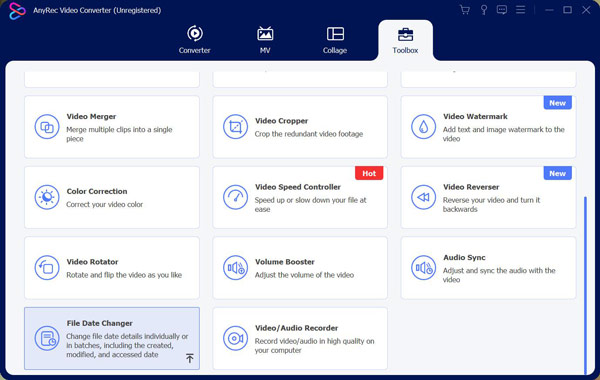
Steg 2.När du har lagt till filen kan du se att det finns tre alternativ bredvid filens namn. De är skapad tid, ändrad tid och åtkomsttid. Du kan välja vilken tid du vill ändra.
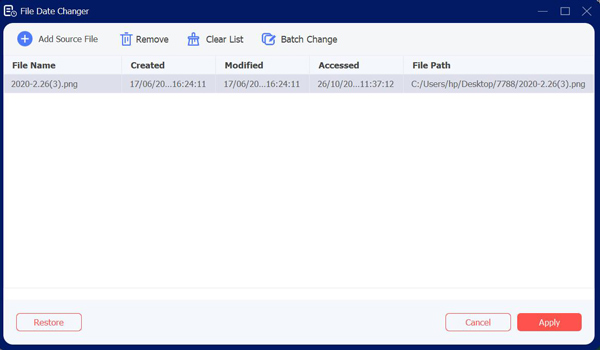
Steg 3.Om du lägger till mer än en fil och du vill ändra deras datum till samma datum. Du kan klicka på knappen "Batch Change" längst upp på skärmen. Du kan också klicka på kryssrutan för att välja vilka typer av datum du vill ändra.
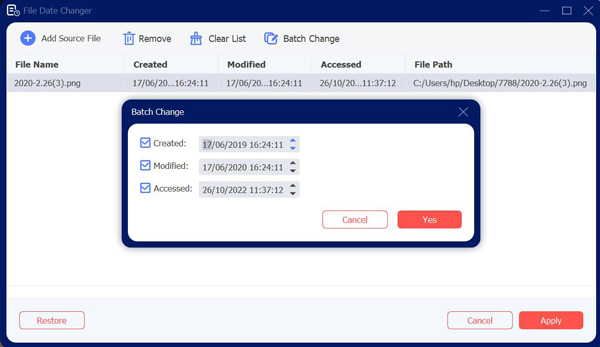
Steg 4.När du har ställt in filens datum kan du klicka på knappen "Apply" längst ner på skärmen.
Del 2: Skriv kod för att tvinga ditt Windows 10-ändringsdatum
De attrib kommando från Windows PowerShell låter dig visa och ändra filattribut för Windows 10-filer. Den ingår som standard, så du behöver ingen extra programvara för fildatumändring för att använda den. Men det fungerar bara på Windows 10, och du måste få administrationen att bedöma först.
Detta är en ganska komplex metod, men också ganska begränsad. Om du vill ha ett enklare sätt att ändra filattribut, använd AnyRec Video Converter ovan. Men om du inte vill ladda ner någon programvara kan du läsa följande steg:
Steg 1.Börja med att öppna ett PowerShell-fönster – helst med administrativa rättigheter. För att göra detta, högerklicka på "Windows Start"-knappen och klicka på "PowerShell (Admin)"-knappen för att starta ett nytt PowerShell-fönster med admin-behörigheter aktiverade.
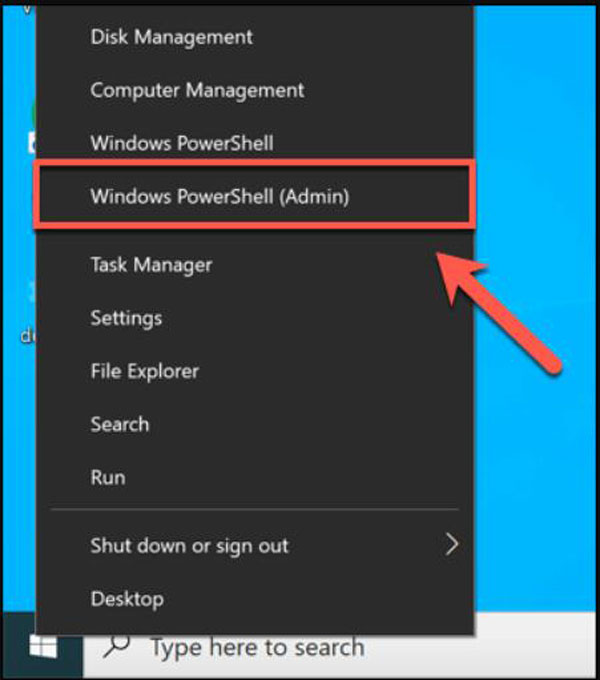
Steg 2.Använd kommandona "cd" och "ls" för att flytta mappar och lista filinnehåll. När du väl är i rätt mapp kan du lista alla relevanta attribut för din fil genom att skriva "Get-ItemProperty -Path file | Format-list -Property * -Force", ersätt filen med din sökväg.
Steg 3.Du kan använda kommandot "Set-ItemProperty" för att ändra filattribut som skrivskyddad åtkomst. För att göra detta, skriv "Set-ItemProperty -Path file -Name IsReadOnly -Value True", ersätt filen med ditt filnamn. För en fullständig lista över möjliga variabler för det här kommandot, se den fullständiga Microsoft PowerShell-dokumentationen för mer information.
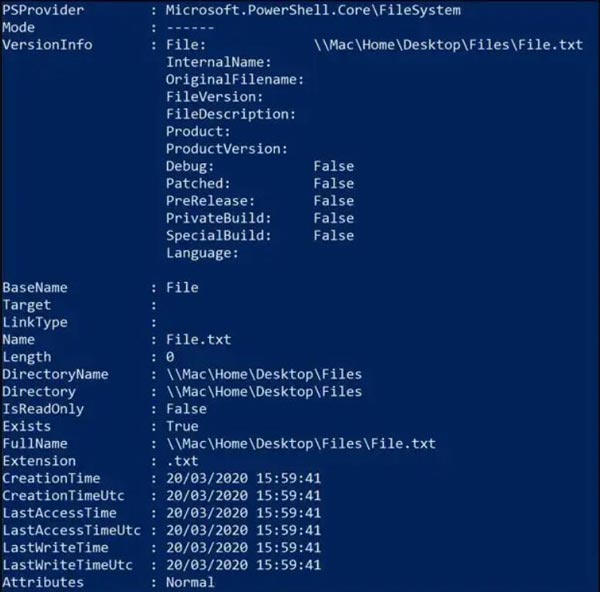
Steg 4.En lyckad ändring kommer att resultera i att PowerShell inte returnerar något svar, men du kan kontrollera om det lyckades genom att skriva kommandot "Get-ItemProperty -Path file | Format-list -Property * -Force" igen, eller genom att visa filegenskaperna med hjälp av "Utforskaren".
Steg 5.Och sedan kan du högerklicka på filen och klicka på knappen "Ändra attribut". Det kommer att finnas en kryssruta "Ändra datum och tidsstämplar". Klicka på knappen så kan du ändra de skapade, modifierade och tillgängliga tidsstämplarna – ändra dessa med hjälp av alternativen.
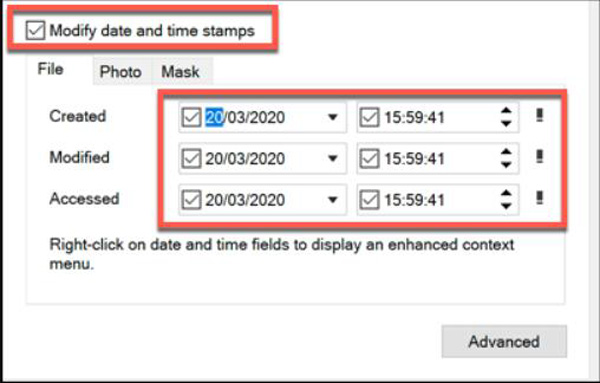
Vidare läsning
Del 3: Vanliga frågor om File Date Changer
-
Kan jag veta det exakta datumet när en fil raderades?
Nej. Datorer registrerar inte direkt metadata för en fil när den raderas. Följaktligen är det i allmänhet inte möjligt att ange när, exakt, en fil raderades. Det senaste åtkomstdatumet kan visa att en fil fanns på ett visst datum, men inget efter det datumet.
-
Hur ändrar jag datumet för en mapp?
Högerklicka på din mapp och klicka sedan på Filegenskaper knappen från Ändra attribut. Och du kan se vilka typer av datum du vill ändra, göra dina ändringar och klicka på OK-knappen.
-
Vad är skillnaden mellan dessa tre typer av datum?
Sista åtkomstdatumstämpeln hänvisar till nästan alla aktiviteter som en användare eller till och med datorsystemet självt kan göra med en fil. En fils senaste ändringsdatum hänvisar till det datum och den tid som en fil senast skrevs till. Och stämplar för skapandedatum indikerar när en fil kom till på ett visst lagringsmedium, till exempel en hårddisk.
Slutsats
Som vi kan se, om du är bekant med att koda datorn, kan du tvinga din Windows 10 att bli en fildatumväxlare för att ändra datumet. Men för de människor som inte vill ha den här problemåtgärden och som inte använder Windows 10, AnyRec Video Converter är det bästa valet för dem. Och du behöver inte ens oroa dig för att misslyckas med att ändra filernas datum.
Säker nedladdning
Säker nedladdning
 Hur man fixar GeForce Experience kommer inte att öppnas Problem för att spela in spel
Hur man fixar GeForce Experience kommer inte att öppnas Problem för att spela in spel